 Recientemente me puse a buscar una aplicación sencilla para compartir archivos para transferir archivos de PC a PC a través de Wi-Fi — y encontré una gran aplicación.
Recientemente me puse a buscar una aplicación sencilla para compartir archivos para transferir archivos de PC a PC a través de Wi-Fi — y encontré una gran aplicación.
LAN Share es una herramienta gratuita, de código abierto y multiplataforma que le permite enviar archivos rápidamente entre computadoras que ejecutan Windows y/o una distribución de Linux.
Las transferencias de archivos se realizan directamente, de PC a PC, a través de su red local o Wi-Fi. No se requieren instalaciones ni configuraciones complicadas, y no tendrá que preocuparse por configuraciones y permisos oscuros.
Pero antes de mostrarte más, hay un poco de historia de fondo.
Compartir archivos entre dos computadoras a través de WiFi
Recientemente necesité transferir una imagen de disco de 8 GB desde la computadora portátil de mi cafetería a mi PC Ubuntu principal. La pregunta era:¿cómo?
Mi primer instinto fue (como la mayoría de las personas) buscar la unidad USB más cercana. Así que lo hice. Pero, por alguna razón exasperantemente desconocida, la ISO tardó para siempre para copiar a través del administrador de archivos, y lo que es peor:¡la velocidad se hizo más lenta a medida que pasaba cada segundo!
Impaciente, saqué el USB (no recomendado) y encendí mi navegador para encontrar una forma más rápida de transferir archivos de una PC a otra sin molestos "intermediarios".
Ahora, estoy al tanto de cosas como Samba, redes compartidas, grupos de trabajo locales y transferencia de archivos ssh. Pero quería algo simple, algo libre de configuraciones complejas y algo que no implicara subir archivos a Internet primero.
Y encontré todo lo que quería y más en LAN Share.
LAN Share es un software de transferencia de archivos de red de código abierto
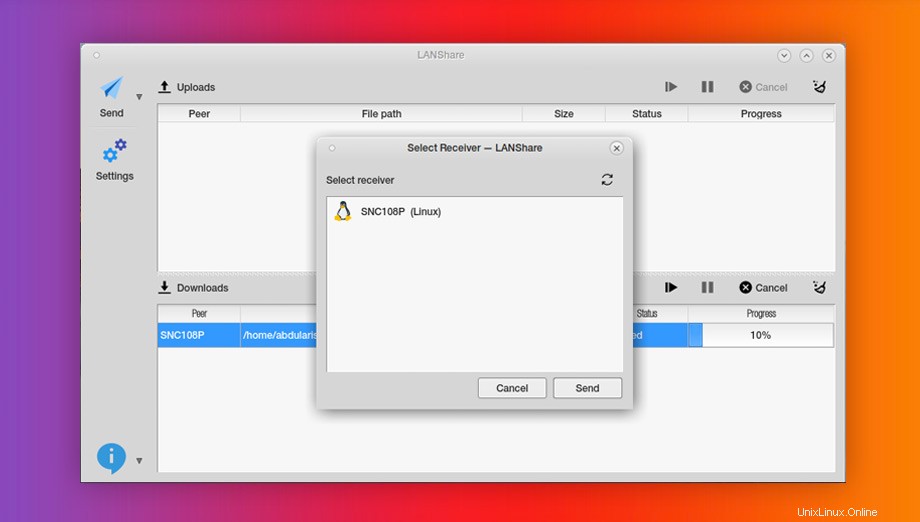
LAN Share es un cliente de transferencia de archivos de red de código abierto escrito en C++ y Qt. Se puede usar para enviar un archivo o carpeta de una computadora a otra, así como para recibir un archivo o carpeta de otras computadoras que ejecutan la aplicación.
Mejor aún, LAN Share es compatible con Windows y Ubuntu Linux , lo que significa que puede usarlo para:
- Transferir archivos de Windows a Ubuntu
- Transferir archivos de Ubuntu a Windows
- Transferir archivos de Windows a Windows
- Transferir archivos de Ubuntu a Ubuntu
No hay servidores de terceros, ni servicios en la nube, ni arreglos de protocolos complicados involucrados.
Simplemente instale la aplicación en cada uno computadora que desea usar, use el menú "Enviar" para seleccionar los archivos o carpetas que desea enviar y seleccione la computadora "receptora" de la lista.
El único requisito estricto es que ambas computadoras estén en la misma red local o conexión Wi-Fi.
Los beneficios de LAN Share incluyen:
- Funciona directamente, de PC a PC
- Le permite enviar archivos entre diferentes sistemas operativos
- No tiene límites de tamaño de archivo
- Más rápido que usar un servicio en la nube como Dropbox
Parte de por qué me gusta esta aplicación lo suficiente como para escribir sobre ella es la interfaz simple y directa.
La ventana principal está dividida por la mitad, con la sección superior dedicada a los archivos "enviados" y la inferior a los archivos "recibidos". Estos muestran barras de progreso en tiempo real y metadatos cuando los archivos se envían y/o reciben realmente.
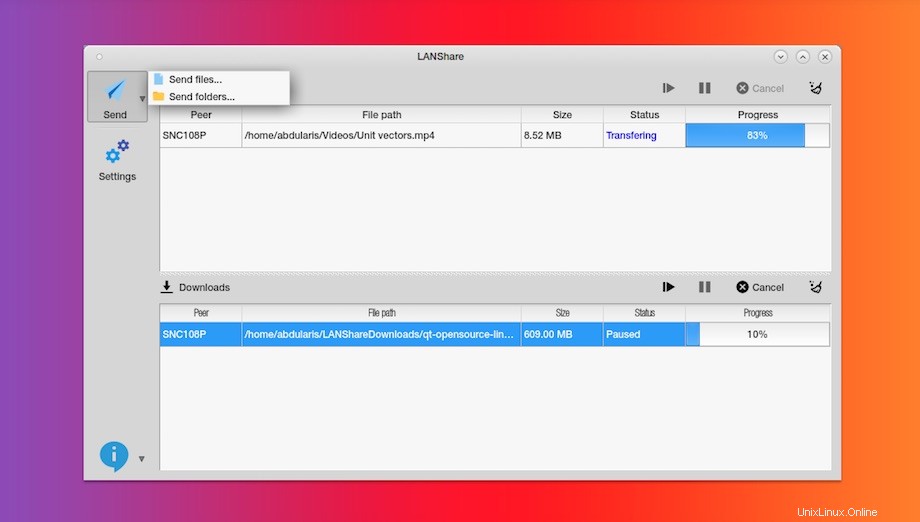
Los controles básicos para pausar, omitir y cancelar significan que administrar las tareas es fácil y hay un botón para borrar las tareas completadas.
La Configuración El botón ofrece acceso a opciones para:
- Establecer/cambiar el nombre del dispositivo
- Establecer/cambiar puertos
- Establecer el tamaño del búfer del archivo
- Establecer carpeta de descarga
Carece de funciones avanzadas
Si hay algún problema, es que esta aplicación carece de funciones avanzadas y configuraciones de seguridad, pero como solo la voy a usar en casa, estoy de acuerdo con eso.
Lo que realmente aprecio es que los archivos se pueden transferir entre máquinas que ejecutan diferentes sistemas operativos. Ya no tengo que pasar por el aburrido proceso de transferir archivos de Windows a un USB, luego de USB a mis máquinas Ubuntu; ¡Simplemente puedo transportar cosas a través de la red!
Y herramientas como esta son especialmente útiles si no tiene una memoria USB (lo suficientemente grande) a mano, o si no tiene una conexión a Internet que funcione (siempre que su enrutador funcione, también lo hará esta aplicación).
¿Es esta la forma más rápida de copiar un archivo de una máquina Linux a una máquina Linux a través de una red?
No lo sé, pero sí sé que fue mucho más rápido que la letárgica velocidad de escritura en mi memoria USB, y mucho menos esfuerzo que configurar un recurso compartido de red (además, los archivos que envías no son detectables por nadie más en tu red ).
Descargar recurso compartido de LAN
Los instaladores para Windows de 64 bits y Ubuntu están disponibles en la página de Github del proyecto:
Descarga LAN Share para Windows y Linux
Teleport, NitroShare y otras alternativas para transferencias de archivos en red
LAN Share no es el único software para compartir archivos en red que existe. Existe una lista de aplicaciones para Windows, macOS y Linux, así como para Android e iOS, tanto gratuitas como de pago.
Otra alternativa de código abierto a LAN Share es NitroShare. Funciona de manera similar a LAN Share, pero tiene un par de detalles adicionales disponibles, como el cifrado TSL opcional.
Para las transferencias de Linux a Linux, está Teleport, una aplicación de envío de archivos GTK con una rica integración de GNOME Shell. Está disponible para instalar desde Flathub.
Hay muchas otras formas de transferir archivos de PC a PC sin una aplicación de escritorio, como mapas de red, recursos compartidos de Samba, SSH y sFTP.
Solo úsalo cuando lo necesites.
Háganos saber lo que usa
Esta publicación analizó solo la herramienta que utilicé para enviar archivos a través de su red. Puede hacernos saber lo que usted utilícelo para desviar rápidamente archivos entre computadoras en la sección de comentarios a continuación.